Управление и обслуживание принтера HP LaserJet 4200/4300
Использование встроенного Web-сервера
Принтер поставляется со встроенным Web-сервером. Для получения информации, предоставляемой внутренним Web-сервером, используйте стандартный навигатор Web. Встроенный Web-сервер предоставляет следующую информацию:
• сообщения панели управления принтера;
• уровни;
• конфигурация лотков;
• конфигурация меню панели управления принтера;
• страница конфигурации принтера;
• страница состояния
• журнал регистрации событий принтера;
• использование принтера (типы заданий печати);
• информация о сети;
• оперативная помощь (поиск и устранение неисправностей);
• поддержка продукции;
• предупреждающие сообщения принтера.
Вы можете также использовать встроенный веб-сервер для выполнения функций управления заданиями печати, которые обычно выполняются с помощью панели управления. Среди них есть следующие функции:
• изменение параметров принтера
• изменение конфигурации принтера
• отмена заданий печати
Обновление встроенного Web-сервера для нескольких принтеров
Вы можете использовать подключаемый модуль встроенного Web-сервера для HP Web Jetadmin, чтобы сконфигурировать параметры встроенного Web-сервера, например, сигнал тревоги на нескольких принтерах одновременно. Подключаемый модуль позволяет выполнять конфигурацию для всех принтеров с установленным встроенным Web-сервером и дополнительным жестким диском.
Получение доступа к встроенному Web-серверу
Использование Web-сервера возможно только при наличии сети на основе протокола IP и навигатора Web.
Для доступа к встроенному Web-серверу Вам нужно ввести назначенный принтеру IP-адрес в навигаторе Web.
Если Вы не знаете IP-адрес принтера, Вы сможете найти его на странице конфигурации принтера.
Просмотр страниц встроенного Web-сервера
Встроенный Web-сервер предоставляет подробную информацию о принтере, состоящую из трех разделов:
• Информационные страницы
• Страницы параметров
• Страницы с информацией о сети
Содержимое встроенного Web-сервера находится на трех вкладках, расположенных в верхней части окна Web-навигатора. Эти вкладки включают разделы, расположенные в левой части навигатора. Щелкните на разделе, который хотите посмотреть. В конце раздела приводится список дополнительных Web-узлов (Другие ссылки), которые могут быть Вам полезны.
Каждая страница вкладки "Сеть" встроенного Web-сервера обеспечивает доступ к справке. Для получения информации о конкретной странице щелкните на значке Справка.
Информационные страницы
Информационные страницы встроенного Web-сервера представляют собой информационные страницы для данного принтера. Сюда входят следующие страницы:
• Страница состояния устройства
На этой странице отображается панель управления принтера и текущее сообщение. Здесь также отображается кнопка Пауза/Продолжить, которая позволяет изменить параметры меню панели управления с этой страницы. Кроме того, на этой странице отображается уровень в принтере и конфигурация носителей во входных лотках.
• Страница конфигурации
Страница конфигурации принтера отображается с данного сервера встроенного Web-сервера.
• Страница журнала регистрации событий
На этой странице отображается журнал регистрации событий принтера.
• Страница состояния
На данной странице отображаются уровни для принтера, расчет количества оставшихся страниц и информация об использовании.
• Страница информации об устройстве
Здесь содержится информация для управления сетью, включая описание и адрес IP устройства, а также имя, номер модели и серийный номер принтера.
• Страница панели управления
На этой странице отображается текущее сообщение панели управления.
Страницы параметров
Страницы параметров встроенного Web-сервера позволяют конфигурировать принтер с помощью Вашего компьютера. Эти страницы могут быть защищены паролем. Перед тем, как выполнять какие-либо изменения конфигурации принтера, посоветуйтесь с Вашим администратором сети.
• Страница конфигурации устройства
Эта страница позволяет конфигурировать все параметры принтера.
• Страница уведомлений
Эта страница позволяет Вам конфигурировать, кто из пользователей будет уведомляться о различных событиях принтера.
• Страница электронной почты
Эта страница содержит электронные адреса людей, которые будут получать электронные уведомления о событиях принтера.
• Страница безопасности
С помощью этой страницы можно конфигурировать пароли для встроенного Web-сервера. Эту информацию должен изменять только администратор сети.
• Страница прочих ссылок
С помощью этой страницы во встроенный Web-сервер можно вводить адреса других Web-серверов. Эти адреса отображаются на навигационной панели страниц встроенного Web-сервера.
• Страница настройки языков
Эта страница позволяет настраивать язык, на котором будет выводиться информация встроенного Web-сервера.
• Страница информации об устройстве
Эта страница позволяет Вам назначать имена устройствам для удобства управления сетью и отображает IP-адрес и сервер принтера.
• Страница услуг синхронизации времени
Эта страница содержит адрес сервера времени в сети и позволяет сконфигурировать адрес сервера времени, интервал синхронизации и порт сервера времени.
Настройка уведомлений по электронной почте
Вы можете использовать программу HP Web Jetadmin или встроенный Web-сервер принтера для настройки системы на выдачу уведомлений о проблемах с принтером. Эти предупреждения имеют форму электронных сообщений, которые посылаются по электронной почте на указанные Вами адреса.
Здесь Вы можете задать следующее:
• мониторинг различных устройств (в данном случае, принтер)
Обслуживание
Картриджи
При использовании оригинального (18000-страничный для HP LaserJet серии 4300), Вы можете получить некоторую информацию, например:
• количество оставшегося тонера
• приблизительное число оставшихся страниц
• число отпечатанных страниц
Хранение
Его следует извлекать из упаковки только непосредственно перед установкой в принтер. Срок хранения в запечатанной упаковке составляет примерно 2,5 года.
Чтобы предотвратить повреждение, не подвергайте его воздействию света дольше, чем на несколько минут.
Средний срок службы
Срок службы зависит от использования тонера при печати и срока годности компонентов внутри. При печати текста с 5-процентным покрытием (обычное деловое письмо) позволяет напечатать в среднем 12000 страниц (HP LaserJet серии 4200) или 18000 страниц (HP LaserJet серии 4300). Эта оценка действительна при допущении, что средний коэффициент плотности печати равен 3, а режим EconoMode выключен. (Эти параметры установлены по умолчанию.
Проверка уровня с помощью программного обеспечения принтера
Для этого должны быть соблюдены три условия:
• На компьютере должно быть установлено программное обеспечение Printer Status and Alerts (Состояние и предупреждения принтера) с компакт-диска, поставляемого вместе с принтером.
• Принтер должен быть напрямую подключен к компьютеру с помощью параллельного кабеля.
• Вы должны иметь доступ к Интернет.
1 Дважды щелкните на значке Принтер в нижней правой части экрана. При этом откроется окно состояния.
2 В левой части окна состояния щелкните на значке Принтер, состояние которого Вы хотите проверить.
3 Щелкните на ссылке Материалы в верхней части окна состояния. Вы можете также перейти вниз к разделу Состояние с помощью полосы прокрутки.
Если тонер заканчивается
При низком уровне тонера на экран панели управления принтера выводится сообщение закажите новый. В первый раз сообщение закажите появится, когда в нем останется 15 процентов тонера (при 5-процентном покрытии можно распечатать около 1800 страниц, если установлен на 12000 страниц в принтере HP LaserJet серии 4200 и около 2700 страниц, если установлен на 18000 страниц в принтере HP LaserJet серии 4300).
По умолчанию принтер продолжает печатать, пока не кончится тонер, однако этого можно избежать, остановив принтер при первом появлении сообщения закажите новый — например, если Вы хотите, чтобы качество печати оставалось постоянным при печати заданий, или если не хотите, чтобы тонер закончился во время печати большого задания. Чтобы остановить принтер, установите низкий уровень тонера=стоп (в подменю настроек системы в меню "Конфигурация устройства"). После этого при появлении сообщения закажите принтер остановит печать. Вы можете возобновить печать, нажав Выбрать для каждого задания печати.
Если закончился тонер или срок годности барабана истек
Сообщение замените выводится в одной из следующих ситуаций:
В нем закончился тонер. Если параметр установлен в состояние продолжить (в подменю настройки системы меню "Конфигурация устройства"), принтер продолжит печать до тех пор, пока барабан не выйдет из строя.
Проверка конфигурации принтера
С панели управления принтера Вы можете печатать страницы, содержащие информацию
О принтере и его текущей конфигурации. Ниже описаны следующие информационные страницы:
• Карта меню
• Страница конфигурации
• Страница состояния
• Список шрифтов PS или PCL
Карта меню
Для просмотра текущих параметров, установленных в различных меню, распечатайте карту меню панели управления принтера.
Печать карты меню
1 Нажмите на Выбрать, чтобы открыть меню.
2 Используйте стрелку вверх или стрелку вниз для перемещения к информация, затем нажмите на Выбрать
3 Используйте стрелку вверх или стрелку вниз для перемещения к печать карты меню, затем нажмите на Выбрать
Может оказаться полезным хранить схему меню рядом с принтером для справок. Содержание схемы меню изменяется в зависимости от устройств, установленных в принтере. (Многие из этих значений можно переопределить с помощью драйвера принтера или из соответствующего приложения.)
Страница конфигурации
Используйте страницу конфигурации для просмотра текущих параметров принтера, для поиска и устранения неисправностей или для проверки правильности установки дополнительных принадлежностей, например, памяти (DIMM), лотков и языков принтера.
Если установлен сервер печати HP Jetdirect, то также печатается страница конфигурации HP Jetdirect. Принтеры HP LaserJet 4200n/tn/dtn/dtns/dtnsl и 4300n/tn/dtn/dtns/dtnsl поставляются с установленными серверами печати HP Jetdirect.
Печать списка шрифтов PCL или PS
1 Нажмите на Выбрать, чтобы открыть меню.
2 Используйте стрелку вверх или стрелку вниз для перемещения к информация, затем нажмите на Выбрать
3 Используйте стрелку вверх или стрелку вниз для перемещения к печать списка шрифтов ps или печать списка шрифтов pcl, затем нажмите на Выбрать
Список шрифтов PS содержит информацию об установленных шрифтах PS, а также образцы этих шрифтов. В списке шрифтов PCL Вы можете найти следующую информацию:
• Шрифт — здесь перечислены наименования и образцы шрифтов.
• Шаг/пункт — здесь указаны шаг и размер шрифта.
• Escape-последовательность (команда программирования PCL 5е) — используется для выбора назначаемого шрифта. (См. пояснение в конце страницы списка шрифтов.)
Пошаговые указания по использованию команд принтера для выбора шрифта в приложениях MS-DOS см. в разделе "Выбор шрифтов PCL 6 и PCL 5е".
Шрифт # — номер, используемый для выбора шрифтов в панели управления принтера (не из приложения). Не путайте номер шрифта (#) с его идентификационным номером (ID), описанным ниже. Номер шрифта указывает на слот DIMM, где в данный момент хранится шрифт.
• прогр: Загружаемые шрифты, которые могут находиться резидентно в принтере, пока не будут загружены другие шрифты для их замены, или пока питание принтера не будет выключено.
• внутр: Шрифты, которые постоянно находятся в принтере.
Шрифт ID — номер, который Вы присваиваете программным шрифтам во время их загрузки с помощью программного обеспечения.
Очистка принтера
Следуйте приведенной на следующей странице процедуре очистки каждый раз при замене, а также во всех тех случаях, когда обнаруживаются дефекты печати. Насколько это возможно, очищайте принтер от пыли и отходов процесса печати.
• С помощью слегка смоченного в воде куска ткани протрите принтер снаружи.
• Протрите принтер изнутри, пользуясь не оставляющей волокон сухой тканью.
Не пользуйтесь содержащими аммиак очистителями для очистки принтера или предметов, расположенных рядом с ним.
Во время очистки принтера не прикасайтесь к передающему ролику (резиновый ролик черного цвета, который находится под ним). Следы жира, попавшего с кожи на ролик, могут привести к появлению дефектов печати.
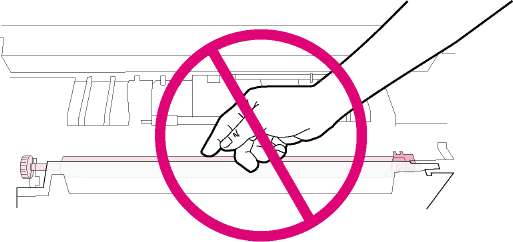
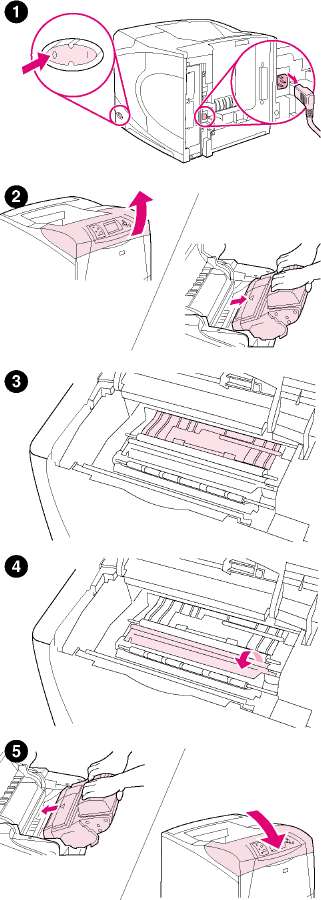
Очистка принтера изнутри
Используйте данные инструкции для очистки грязи и осадка из внутренних частей принтера.
Очистка принтера изнутри
1 Выключите принтер и отсоедините шнур электропитания.
2 Откройте крышку и выньте его.
Не касайтесь деталей, находящихся глубоко внутри принтера. Область, примыкающая к зоне термоэлемента, может быть горячей.
Чтобы предотвратить повреждение, не подвергайте его воздействию света дольше, чем на несколько минут.
3 Сотрите пыль и грязь с ограничителей бумаги (заштрихованные области), пользуясь не оставляющим волокон сухим куском ткани.
Если тонер попал Вам на одежду, удалите его с помощью сухой ткани и постирайте одежду в холодной воде. (Горячая вода закрепляет пятна тонера на ткани.)
4 С помощью зеленого рычажка поднимите крышку доступа к бумаге и сотрите все частицы, оставшиеся после печати, пользуясь не оставляющим волокон сухим куском ткани.
5 Установите его на место, закройте верхнюю крышку, подсоедините шнур электропитания и включите принтер.
Очистка термоэлемента
Выполните очистку принтера с помощью чистящего листа, чтобы освободить термоэлемент от остатков тонера и частиц бумаги, которые иногда скапливаются внутри. Скопления тонера и частиц бумаги могут вызвать появление пятен на лицевой или обратной стороне печатаемых листов.
Чтобы обеспечить оптимальное качество печати, компания HP рекомендует использовать чистящий лист каждый раз при замене или выполнять автоматическую плановую очистку, которую можно настроить отдельно. Если установлен модуль двусторонней печати, то Вам придется выполнить очистку вручную.
Процедура очистки может занять около 2,5 минут. Во время выполнения очистки на панели управления принтера отобразится сообщение (создание страницы очистки или очистка).
Запуск чистящего листа вручную
Для того, чтобы очистка была проведена надлежащим образом, распечатайте этот лист на бумаге для ксерокопирования (не на высокосортной бумаге, а также не на плотной или грубой бумаге).
Если установлен модуль двусторонней печати, то данный метод очистки является единственным, который Вы можете использовать.
Запуск чистящей страницы вручную
1 Если установлено устройство двусторонней печати, откройте задний выходной отсек.
2 Нажмите на Выбрать (vO> чтобы открыть меню.
3 Используйте стрелку вверх или стрелку вниз для перемещения к параметру конфигурирация устройства, затем нажмите на Выбрать
Используйте стрелку вверх или стрелку вниз для перемещения к качество печати, затем нажмите на Выбрать
5 Используйте стрелку вверх ли стрелку вниз для перемещения к создание страницы очистки, затем нажмите на Выбрать.
6 Следуйте указаниям по выполнению процесса очистки, изложенным на листе для очистки.
7 Закройте задний выходной отсек.
Автоматический запуск чистящего листа
Пользуясь приведенной ниже процедурой, Вы можете настроить принтер на автоматическую печать чистящих листов через заданные интервалы времени. Чтобы для запуска чистящего листа не требовалось вмешательство посторонних, Вы должны всегда держать листы обычной бумаги выбранного формата в лотке принтера. Благодаря этому, принтер не будет прерывать текущее задание для печати.
Если установлен модуль двусторонней печати убедитесь, что автоматическая очистка отключена. Очистка выполняется только вручную.
Запуск чистящего листа автоматически
1 Нажмите на Выбрать, чтобы открыть меню.
2 Используйте стрелку вверх или стрелку в низ для перемещения к параметру конфигурирация устройства, затем нажмите на Выбрать
3 Используйте стрелку вверх или стрелку вниз для перемещения к качество печати, затем нажмите на Выбрать
4 Используйте стрелку вверх или стрелку вниз для перемещения к авточистка, затем нажмите на Выбрать
Используйте стрелку вверх или стрелку вниз для перемещения к вкл, затем нажмите на Выбрать
6 Используйте стрелку вверх или стрелку вниз для перемещения к интервал очистки, затем нажмите на Выбрать
Используйте стрелку вверх или стрелку вниз для перемещения к требуемому интервалу между 1000 и 20000 страницами, затем нажмите на Выбрать, чтобы сохранить выбор.
8 Используйте стрелку вверх или стрелку вниз для перемещения к авточистка формат, затем нажмите на Выбрать
9 Используйте стрелку вверх или стрелку вниз для перемещения к формату бумаги, которую Вы хотите использовать в принтере для страниц очистки (А4 или letter), затем нажмите на Выбрать, чтобы сохранить выбор.
Принтер автоматически печатает страницу очистки с интервалом и форматом страницы, которые Вы задали. Созданную в результате процедуры очистки страницу Вы можете выбросить.
Выполнение регулярного обслуживания
Замену некоторых деталей Вы должны производить сами, когда на панели управления принтера появляется сообщение выполн. обслуж. принтера. Этим Вы добьетесь оптимальной производительности Вашего принтера.
Сообщение о выполнении обслуживания будет выводиться каждый раз после печати 200000 страниц. Сообщение можно временно очистить для 10000 страниц, используя элемент удаление сообщ. об обслуживании в подменю сброса. Для получения информации о том, сколько
страниц уже было напечатано в принтере, распечатайте конфигурационную страницу или страницу состояния.
Набор включает следующее:
• термоэлемент
• ролики (передающие, цепляющие и подающие)
• инструкции по установке
Набор средств для обслуживания принтера представляет собой набор, и на него не распространяется действие гарантии и большинство вариантов расширенной гарантии.
После установки средств обслуживания, необходимо сбросить счетчик набора обслуживания.
Сброс счетчика набора обслуживания
1 Выключите питание принтера.
2 Удерживая нажатой клавишу Выбрать, отключите питание принтера. Продолжайте удерживать клавишу Выбрать, пока все три панели управления принтера не мигнут и не останутся во включенном состоянии. Эта процедура может занять до 10 секунд.
3 Нажмите на стрелку вверх для перемещения к новый набор обслуживания.
4 Нажмите на клавишу Выбрать, чтобы сбросить счетчик набора обслуживания.
Выполняйте данную процедуру только после установки набора обслуживания. Не используйте данную процедуру для временного удаления сообщения выполн.
Замена сшивателя
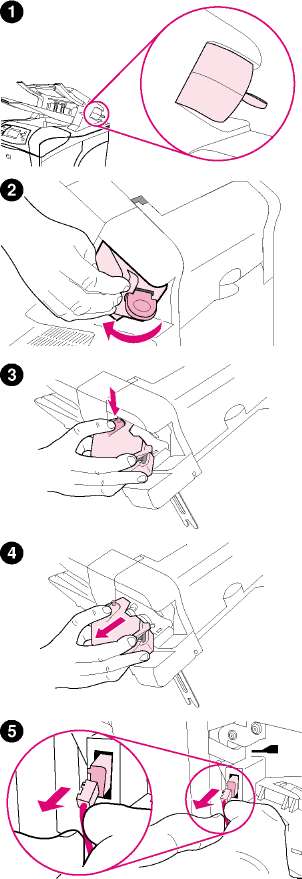
Удаление и замена сшивателя
Используйте данные действия для замены поврежденного сшивателя в дополнительном модуле сшивателя/укладчика.
Удаление и замена сшивателя
1 Найдите сшиватель, расположенный с правой стороны модуля сшивателя/укладчика.
2 Поверните сшиватель по направлению к передней стороне принтера, пока не раздастся щелчок. Оставьте сшиватель открытым.
3 Нажмите на кнопку на верхней плоскости сшивателя.
4 Удерживая кнопку нажатой, потяните сшиватель вверх от сшивателя/укладчика.
5 Отключите кабель, соединяющий сшиватель с модулем сшивателя/укладчика. (Отсоединится только синяя часть.) Сдвинув влево, освободите белый элемент, содержащий разъем синего кабеля.
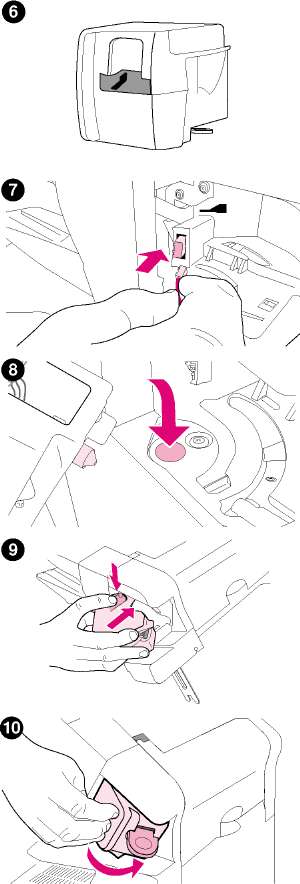
6 Извлеките новый сшиватель из упаковки.
7 Подключите кабель, соединяющий сшиватель с модулем сшивателя/укладчика к новому сшивателю.
8 Поместите стержень, расположенный в нижней части нового сшивателя, в отверстие модуля сшивателя/укладчика.
9 Нажмите на кнопку на верхней поверхности сшивателя и надавите на него по направлению к сшивателю/укладчику.
10 Поверните сшиватель по направлению к задней стороне принтера, пока не раздастся щелчок.
<<<назад
далее>>>
при использовании материалов ссылка на сайт компании awella.ru обязательна
Помогла информация на сайте ? Оставьте отзыв о работе нашей компании ! Это можно сделать в яндекс браузере и это простимулирует работников нашей компании (ответственные получат бонусы), которые собирали ее для вас! Спасибо !
|